在日常工作中,如果我們使用可以直接在Word中應用的模板,則它們可以為您節省很多時間。有許多Microsoft模板,例如Word文檔模板,小冊子模板,信函模板,簡歷模板等等。
在Microsoft Word中,您可以創建所需的模板,也可以直接使用Microsoft Word隨附的模板。接下來,我們將教您如何在Word中使用,編輯和創建自己的模板。
內容
第1部分-如何在Word中使用模板 1. Microsoft Word 2010 2. Microsoft Word 2013/2016
第2部分-如何在Word中創建模板 1. Microsoft Word 2010 2. Microsoft Word 2013/2016
第3部分-如何在Word中編輯模板 1. Microsoft Word 2010 2. Microsoft Word 2013/2016
第1部分-如何在Word中使用模板
創建Word文檔時,我們經常在排版上花費大量時間。我們可以使用Microsoft Word創建簡歷,邀請等。使用Word模板,無論是創建名片還是只是獎勵證書,您都可能會找到適合自己目的的模板。
要使用模板,您需要了解如何使用模板創建新文檔以及如何在模板中插入文本。每個人都可以使用Microsoft Word模板來創建專業文檔。現在,我們將教您如何將現有模板用於不同版本的Microsoft Word。
1. Microsoft Word 2010
步驟1.雙擊Microsoft Word 2010應用程序。
步驟2.要開始新文檔,請單擊“文件選項卡”>“新建”選項,然後您會看到“可用模板”列表。
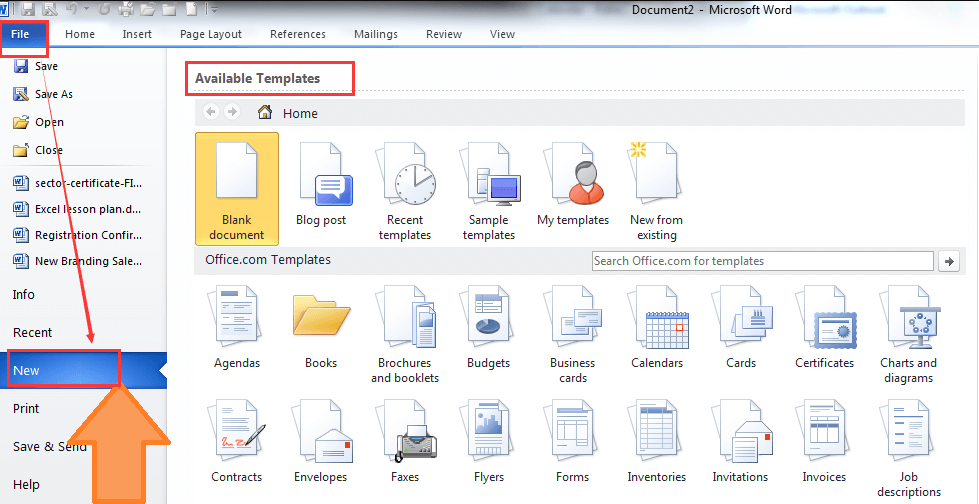
步驟3.搜索模板。滾動瀏覽“可用模板”頁面以找到所需的模板,或在“Office.com模板”搜索欄中鍵入單詞以搜索匹配的模板。
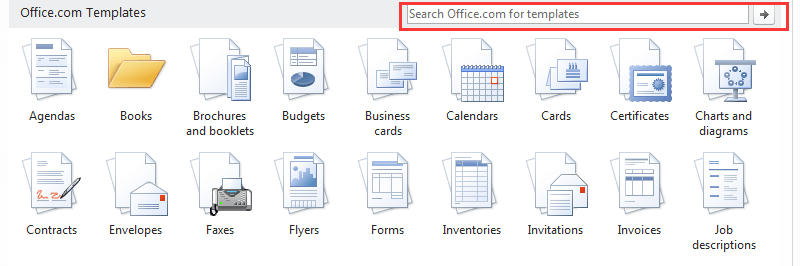
步驟4.然後,您可以通過雙擊模板為文檔選擇其中之一,並免費下載Microsoft Word 2010模板。
步驟5.編輯模板。大多數模板都有示例文本。您可以通過刪除文本並輸入自己的內容來替換文本。您還可以編輯大多數模板的字體,顏色,文本大小等。
步驟6.保存您的文檔。單擊“文件”>“保存”以保存模板。
2. Microsoft Word 2013/2016
步驟1.打開Microsoft Word 2013/2016。雙擊Word圖標。
步驟2.單擊“文件”選項卡>“新建”。
步驟3.搜索模板。在頁面頂部的搜索欄中輸入關鍵字以搜索匹配的模板。
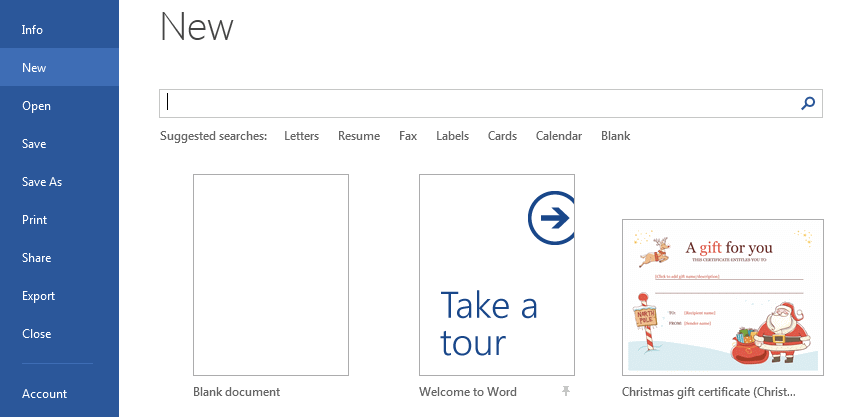
步驟4.單擊模板以使用該模板的格式和任何預定義的文本或圖形開始一個新文檔。然後,您可以編輯模板的字體,顏色,文本大小等。
步驟5.單擊“文件”>“保存”以保存模板。
第2部分-如何在Word中創建模板
我們已經學習瞭如何使用現有模板。 Microsoft Word模板使您可以將相同的設計和佈局從一個文檔延續到下一個文檔。除了使用Microsoft Word隨附的模板或下載其他人創建的模板之外,您還可以創建並保存自己的模板以備將來使用。
1. Microsoft Word 2010
步驟1.雙擊計算機上的Microsoft Word 2010軟件。
步驟2.創建一個新的空白word文檔。添加所需的模板內容,並刪除以後將不再使用的內容。例如,如果您定期更改文檔的標題,只需在頂部鍵入“ title”,然後使用主菜單下的選項來指定其格式,例如字體,文本對齊方式或樣式。
提示
“您所做的任何格式更改(例如,間距,文本大小和字體)都將成為模板的一部分。”
步驟3.選擇“文件”>“另存為”命令。為您的文檔鍵入一個名稱。
步驟4.在“另存為類型”下拉列表中,選擇“ Word模板(.dotx)”選項。最後,單擊“保存”按鈕創建模板。
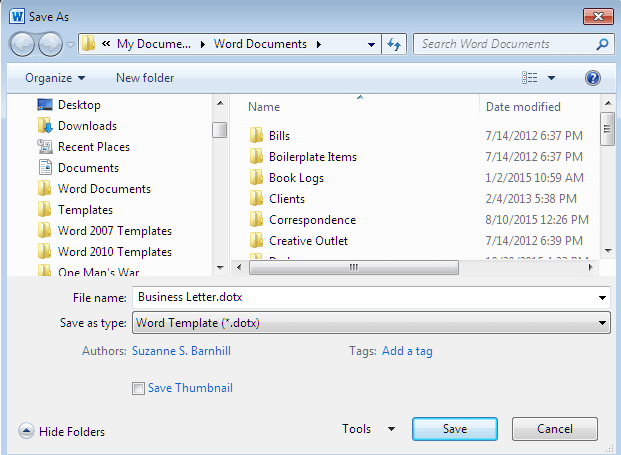
2. Microsoft Word 2013/2016
步驟1.啟動Microsoft Word 2013/2016。
步驟2.創建一個空白文檔。在空白文檔中調整樣式,邊距等。
步驟3.將文檔另存為模板。打開“文件”菜單,然後單擊“另存為”命令。
步驟4.選擇要保存文檔的位置。為模板輸入名稱後,選擇“ Word模板(.dotx)”選項另存為新模板。
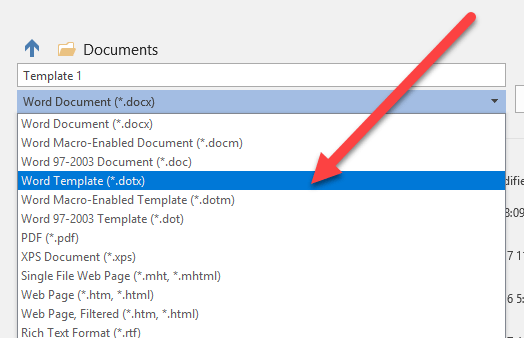
第3部分-如何在Word中編輯模板
我們可以在Microsoft Word中使用現有模板,但是在大多數情況下,我們還需要編輯模板。您還可以編輯大多數模板的格式(例如,字體,顏色和文本大小),而不會破壞模板本身。在本節中,我們將教您如何在不同版本的Word中編輯模板。
1. Microsoft Word 2010
步驟1.啟動Microsoft Word2010。單擊“文件”>“打開”以選擇要編輯的模板。
步驟2.編輯模板。在工具欄中選擇編輯工具以編輯模板。您可以突出顯示文本,然後按鍵盤上的“刪除”鍵以從模板中刪除圖像。還支持通過單擊“插入”選項卡將項目添加到模板,例如文本框。

步驟3.單擊“文件”>“保存”以保存編輯的模板。
2. Microsoft Word 2013/2016
步驟1.打開Microsoft Word軟件。
步驟2.單擊“文件”>“打開”以選擇要編輯的模板。
步驟3.您可以通過單擊工具欄中的相應按鈕來更改顏色,字體,照片,徽標以及模板上的其他任何內容。
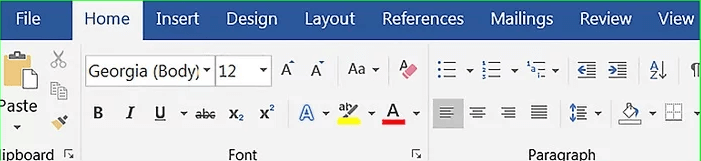
步驟4.完成後,單擊“文件”>“保存”以下載編輯的模板。
常問問題
1.如何在Outlook中使用模板?
首先,您需要將模板另存為.oft格式(Outlook模板)。當您需要在Outlook中使用模板時,請轉到“主頁”選項卡>“新建項目”>“更多項目”以從本地設備中選擇模板。
2.在哪裡可以獲得免費的簡歷模板並以PDF或Word格式下載?
你可以從一些網站像一個免費的簡歷Canva ,COOL FREE CV , Freesumes ,等等。有關更多信息,您可以從“ 8個站點獲取免費的簡歷模板並下載為PDF或Word ”中。
結論
在這篇文章中,我們列出了一些有關如何在不同版本的Microsoft Word中使用,編輯和創建模板的方法。無論使用哪種版本的Microsoft Word,都可以在本文中找到相應的方法。如果您需要一些簡單的模板,則可以直接使用Microsoft Word中的內置模板。同時,您還可以使用Microsoft Word中的編輯工具創建自己的模板。
本文是否有幫助?
是 要么 沒有
































評論
comment.averageHints.0